Wordで文字の下に図を入れたいときどうすればよいのか?
Wordで文字の下に図を入れたいときどうすればよいのか?
Wordで文章を作っている時、文章の下にちょっとしたイラストや図をいれたいときありませんか?図の上にメモをいれたいとか、ちょっと可愛らしいイメージを挿入したいとか、要望はさまざまだと思います。図を下に入れたいときにどうすればよいか?解説します。
Word:文字の下に絵をいれられない?
Wordファイルで文章を作っている時、文字の下に図をいれたいけどうまく入れられない方いらっしゃると思います。図を入れるとき、デフォルト値は文字と文字の間に図を挿入する形になっているからなんです。
例えば、「ねこちゃん」とかいてある下記のページに、
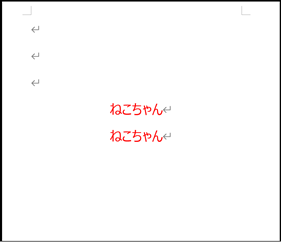
ねこちゃんの文字の背景として猫の図を挿入しようとしても、大体こんな風になってしまいますよね。
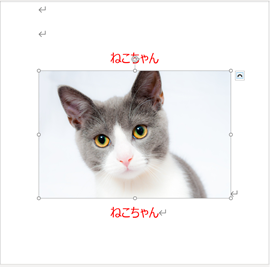
実はこんな風に背景にできるのです。
この方法は下記のとおりです。
図を背景にする方法
図を背景にする方法について解説しますね。
1.表示の図を選択します。
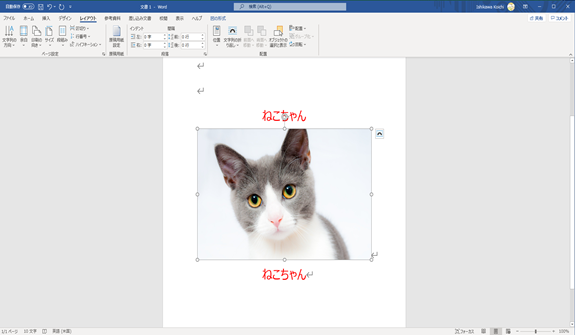
図を選択すると、右上に、![]() マークが出てきますので、ここをクリックしてください。
マークが出てきますので、ここをクリックしてください。
2.レイアウトオプション画面が開きますので、この中から、「背景」を選択します。
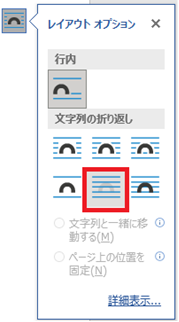
一番下の真ん中です。カーソルをあてると、「背景」とポップアップします。
3.背景を選択すると、このように、文字の下に絵が入り込むと思います。これで完成です。
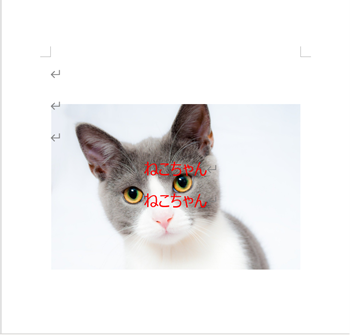
簡単に背景になりましたよね。
尚、参考までに他のレイアウトも試してみましょう。
例えば、図の周りに文字を配置したい場合、四角形を選べば、
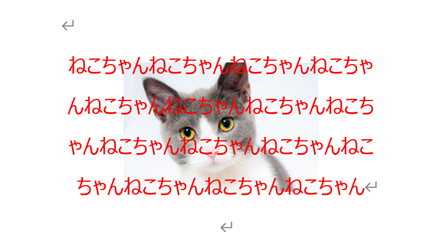
のレイアウトが、
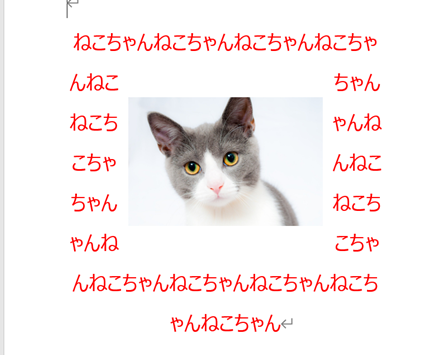
といった形で、周囲に文字がレイアウトされる形となります。
また、前景を選択すれば、

といった形で文字の上に図を入れることもできるのです。
Wordは図を挿入すると文章が崩れる、並び方がおかしくなる、と言われる方も多くいらっしゃると思いますが、この前景、背景を利用することで、文章レイアウトを変化することなく図を挿入できます。
これまで図の挿入に悩まれていた方、是非一度使ってみてくださいね。
